자주 사용하는 개발 도구와 그 활용법 이해하기
웹 개발을 하다 보면 필수적으로 사용하게 되는 도구가 바로 개발자 도구 예요. 이 도구는 웹 브라우저에 내장되어 있어, 웹페이지의 구조를 분석하고 수정하는 데 큰 도움을 줘요. 오늘은 개발자 도구의 기능과 활용법에 대해 자세히 알아보도록 할게요. 😊
개발자 도구란?
개발자 도구는 웹 브라우저에 내장된 도구 모음으로, 웹페이지의 디버깅, 수정, 프로파일링 등의 작업을 수행하는 데 사용돼요. 주로 Chrome , Firefox , Safari 등 다양한 브라우저에서 제공되며, 웹 개발자에게는 없어서는 안 될 필수 도구랍니다.
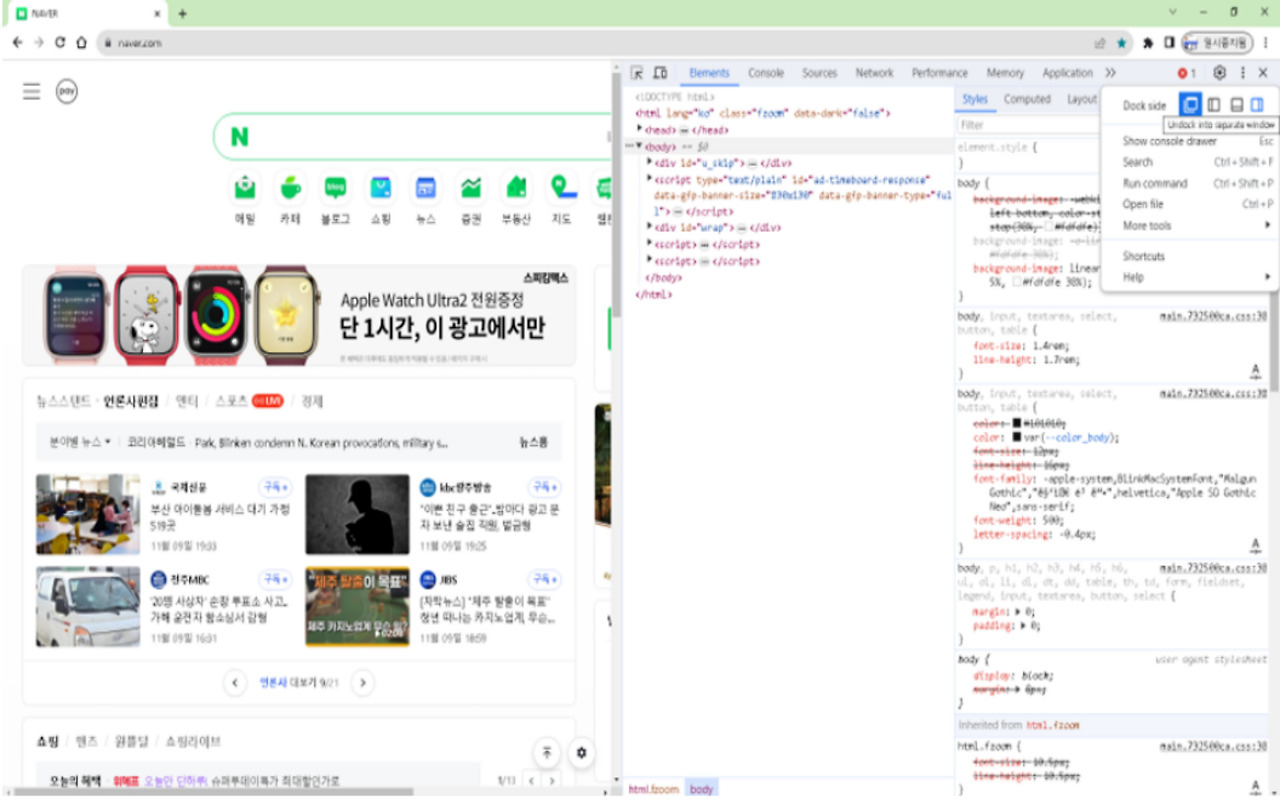
개발자 도구의 주요 기능
개발자 도구는 여러 가지 기능을 제공해요. 그 중에서도 가장 많이 사용되는 기능은 다음과 같아요:
- Elements : 웹페이지의 HTML 구조를 확인하고 수정할 수 있어요. 이곳에서 요소를 선택하고 스타일을 변경해볼 수 있답니다.
- Console : 자바스크립트 코드를 실행하고 오류를 확인할 수 있는 공간이에요. 디버깅을 할 때 유용하게 사용돼요.
- Network : 웹페이지가 로드될 때의 네트워크 요청을 확인할 수 있어요. 어떤 파일이 얼마나 걸려서 로드되는지 분석할 수 있답니다.

- Performance : 웹페이지의 성능을 분석하고 최적화할 수 있는 도구예요. 페이지 로딩 속도를 개선하는 데 도움을 줘요.
- Application : 웹 애플리케이션의 저장소, 쿠키, 세션 등을 관리할 수 있어요.
이 외에도 다양한 기능이 있지만, 위의 기능들이 가장 기본적이고 자주 사용되는 기능이에요.

개발자 도구 활용법
개발자 도구를 활용하는 방법은 여러 가지가 있어요. 예를 들어, 웹페이지의 디자인을 수정하고 싶다면 Elements 탭을 열고, 원하는 요소를 선택한 후 CSS 스타일을 변경해볼 수 있어요. 이렇게 하면 실시간으로 변경된 내용을 확인할 수 있답니다.
또한, Console 탭을 이용해 자바스크립트 코드를 테스트해볼 수 있어요. 간단한 코드 조각을 입력하고 실행해보면, 코드의 결과를 즉시 확인할 수 있어요. 이 기능은 특히 디버깅할 때 유용해요.
Network 탭에서는 페이지가 로드될 때 어떤 파일이 요청되는지, 그리고 각 파일이 로드되는 데 걸리는 시간을 확인할 수 있어요. 이를 통해 페이지의 성능을 분석하고 개선할 수 있는 기회를 제공해요.
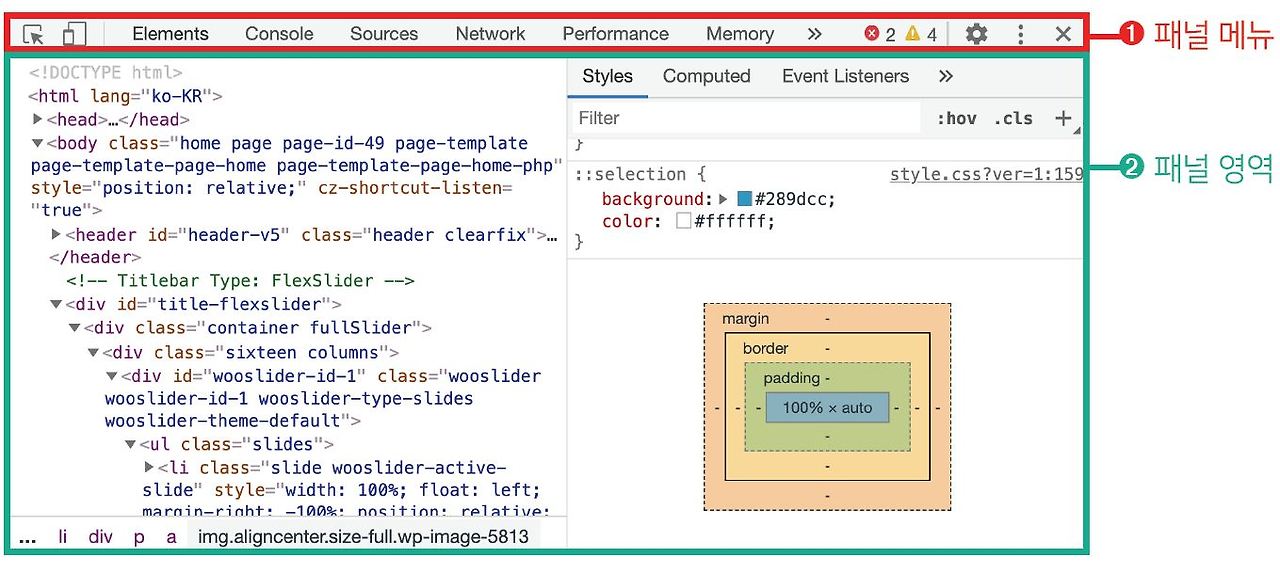
자주 사용하는 단축키
개발자 도구를 더 효율적으로 사용하기 위해서는 단축키를 활용하는 것이 좋아요. 다음은 자주 사용하는 단축키예요:
- F12 : 개발자 도구 열기
- Ctrl + Shift + I: 개발자 도구 열기 (Windows)
- Cmd + Option + I: 개발자 도구 열기 (Mac)
- Ctrl + R: 페이지 새로 고침
- Ctrl + Shift + R: 캐시를 무시하고 페이지 새로 고침
이 단축키들을 기억해두면, 개발자 도구를 더 빠르게 사용할 수 있어요.

개발자 도구의 중요성
웹 개발에서 개발자 도구는 매우 중요한 역할을 해요. 이 도구를 통해 웹페이지의 구조를 이해하고, 문제를 해결하며, 성능을 최적화할 수 있답니다. 특히, 신입 개발자에게는 필수적인 도구로, 다양한 기능을 익히고 활용하는 것이 중요해요.
마지막으로, 개발자 도구를 잘 활용하면 웹 개발의 효율성을 크게 높일 수 있어요. 다양한 기능을 익히고, 자주 사용해보면서 자신만의 활용법을 찾아보는 것이 좋답니다.
이렇게 개발자 도구에 대해 알아보았어요. 앞으로 웹 개발을 하면서 이 도구를 잘 활용해보세요! 😊
태그
#개발자도구 #웹개발 #프론트엔드 #디버깅 #웹디자인 #자바스크립트 #HTML #CSS #개발도구활용법